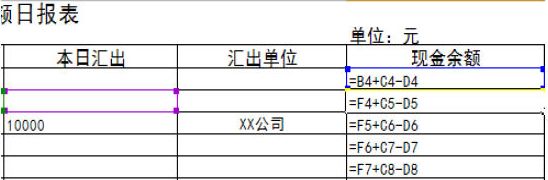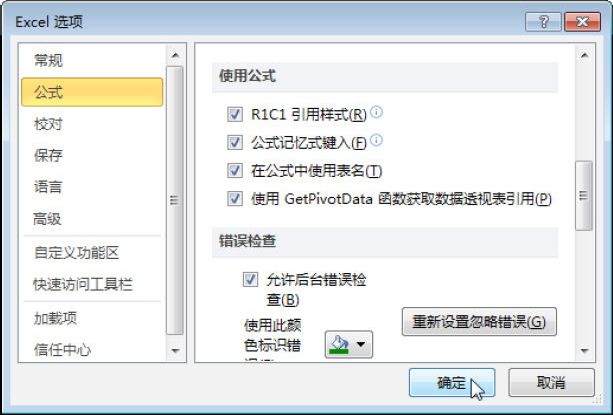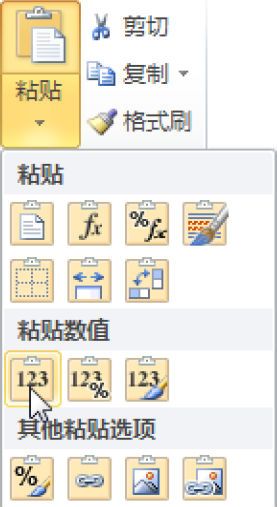隐藏单元格中的公式后,仍可以对计算结果进行更改。要实现保护工作表中所有公式不被更改,可以通过下面的方法实现。
01 在工作表中选中包含公式的单元格或区域,单击“开始”选项卡的“字体”组右下角的“功能扩展”按钮。
02 弹出“设置单元格格式”对话框,切换到“保护”选项卡,勾选“锁定”复选框,单击“确定”按钮。
03 在“开始”选项卡的“单元格”组中,单击“格式”下拉按钮,在弹出的下拉列表中单击“保护工作表”命令。
04 弹出“保护工作表”对话框,确认已选中“保护工作表及锁定的单元格内容”复选框,在文本框中输入密码,单击“确定”按钮。
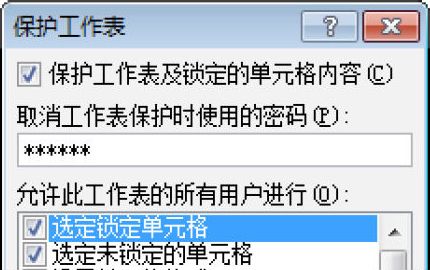
05 弹出“确认密码”对话框,在其中再次输入密码,单击“确定”按钮即可。
进行上述操作后,修改执行了保护操作的单元格中的公式时,将会弹出提示信息,保护公式不被修改。